Kategori WooCommerce Vitrin Teması Nasıl Gizlenir
Yayınlanan: 2020-10-05 Herhangi bir e-ticaret sitesinde, alışveriş sayfası en önemli sayfalardan biridir. Müşterileriniz, sattığınız tüm ürünleri fiziksel olarak görüntüleyemez. Bu nedenle, web sitesinde kalmalarını ve satın alma kararı vermelerini kolaylaştıracak bir mağaza sayfası sunmak çok önemlidir.
Herhangi bir e-ticaret sitesinde, alışveriş sayfası en önemli sayfalardan biridir. Müşterileriniz, sattığınız tüm ürünleri fiziksel olarak görüntüleyemez. Bu nedenle, web sitesinde kalmalarını ve satın alma kararı vermelerini kolaylaştıracak bir mağaza sayfası sunmak çok önemlidir.
WooCommerce Vitrin Gizle Kategorisi
Bu kısa eğitim, özellikle mağazaları WooCommerce eklentisini kullanarak kuranlar içindir. WooCommerce özelleştiriciyi kullanarak tüm ürün kategorilerini mağaza sayfasında nasıl görüntüleyeceğinizi ve WooCommerce kategorilerinin mağaza sayfasında görüntülenmesini nasıl gizleyeceğinizi göstereceğim.
Storefront teması, WooCommerce ile sorunsuz bir şekilde bütünleşir. WooCommerce, ürünlerinizin Storefront temasının Ana Sayfasında nasıl görüntülenmesini istediğinize karar vermenize olanak tanır.
Vitrin Temasında Kategoriler Nasıl Gösterilir?
WordPress sitenize giriş yaptığınızda ve yönetici kullanıcı olarak Gösterge Tablosuna eriştiğinizde, Görünüm > Özelleştir > WooCommerce altındaki Ürün Kataloğu'nu kullanmak, WooCommerce Mağaza sayfasını benzersiz bir şekilde göstermenize olanak tanır. Yalnızca kategoriyi, ürünlerin olduğu kategoriyi veya yalnızca ürünleri görüntülemeyi seçebilirsiniz.
Özetle:
- Ürünleri göster: Tüm ürünler listelenecektir.
- Kategorileri göster: Tüm kategoriler listelenir
- Kategorileri ve ürünleri göster: Ürünler ve Kategoriler listelenecektir.
' Mağaza sayfası ekranı' altında ' Kategorileri göster' seçeneğini seçerseniz, tüm ürün kategorileri aşağıda gösterildiği gibi Mağaza sayfasında görüntülenecektir: 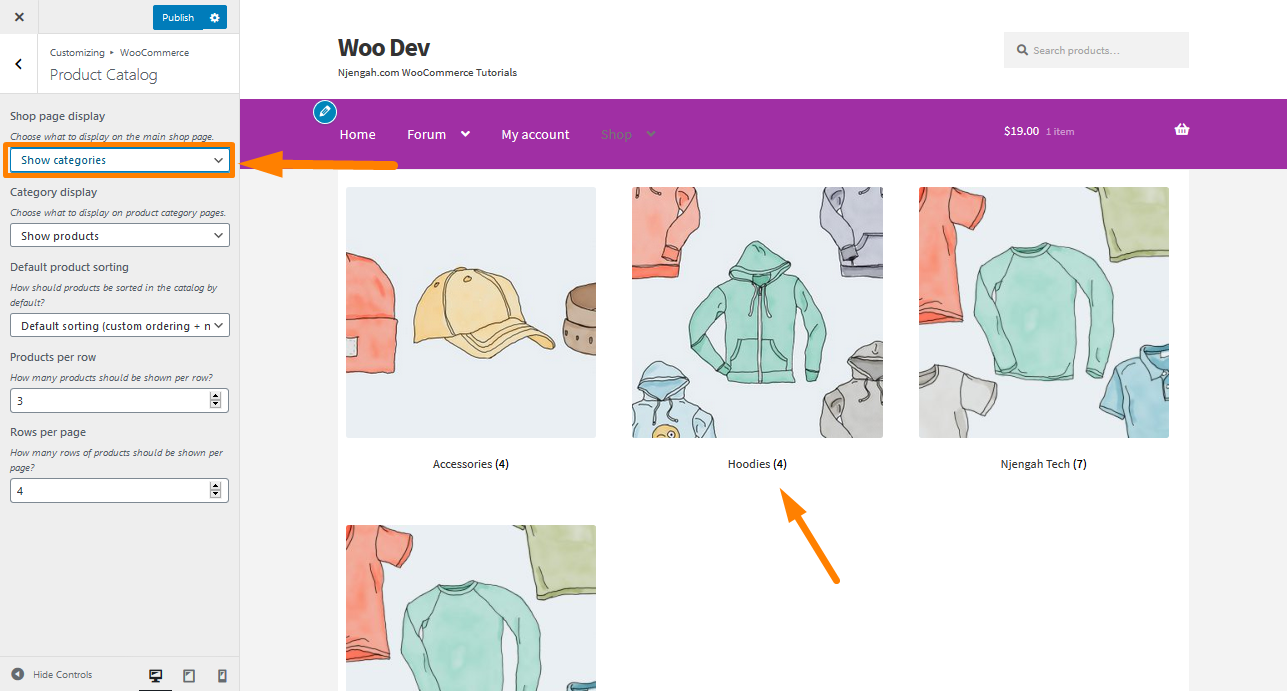
WooCommerce Kategorisini Mağaza Teması Ana Sayfasından nasıl gizleyebilirim?
Çeşitli nedenlerle bazı kategorileri Ana Sayfada görüntülemek istemeyebilirsiniz. Bu örnekte, 'Aksesuarlar' kategorisini kaldıracağım. Bunu, bu kategoriye doğru adı vererek veya Ana Sayfa'da listelenmesini engelleyerek yapabiliriz.
İşte izlemeniz gereken basit adımlar:
- WordPress sitenize giriş yapın ve yönetici kullanıcı olarak Gösterge Tablosuna erişin.
- Pano menüsünden Görünüm Menüsü > Tema Düzenleyici Menüsü öğesine tıklayın. Tema Düzenleyici sayfası açıldığında, 'Aksesuarlar' kategorisini kaldıracak işlevi ekleyeceğimiz tema işlevleri dosyasını arayın.
- Functions.php dosyasına aşağıdaki kodu ekleyin:
/**
* Yalnızca seçilen kategorideki ürünleri göster.
*/
function get_subcategory_terms( $terms, $taksonomiler, $args ) {
$new_terms = dizi();
$gizle_kategori = dizi( 19 ); // Mağaza sayfasında görünmesini istemediğiniz kategorinin kimlikleri
// eğer bir ürün kategorisi ve mağaza sayfasında
if ( in_array( 'product_cat', $taksonomiler ) && !is_admin() && is_shop() ) {
foreach ( $terms as $key => $term ) {
if ( ! in_array( $term->term_id, $hide_category ) ) {
$new_terms[] = $term;
}
}
$terms = $yeni_terms;
}
$ terimlerini döndür;
}
add_filter('get_terms', 'get_subcategory_terms', 10, 3);- Sonucu görmek için Ana Sayfayı yenileyin. Aşağıdaki ekran görüntüsünden, kodun 'Aksesuarlar' kategori ID=19'u kaldırdığını görebilirsiniz.
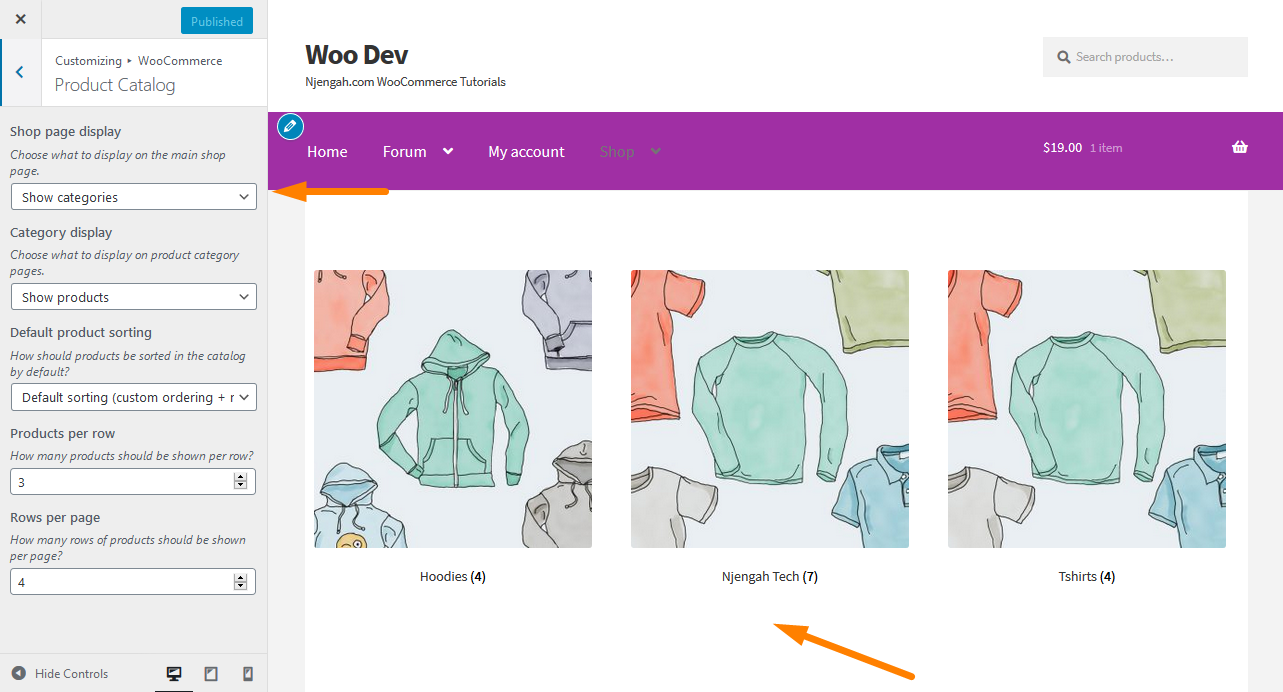
Kod Nasıl Çalışır?
Paylaştığım kod parçacığında, get_subcategory_terms() geri çağırma işlevini kullandım ve daha sonra mağaza sayfasında görüntülenecek bir WooCommerce kategorisi dizisi oluşturmak için kullanılacak boş bir diziyle $new_terms değişkenini başlattım.

Bundan sonra, mağaza sayfasında görüntülemek istemediğim kategori kimliklerinin dizileriyle $hide_category değişkenini başlattım. Mağaza sayfanıza gizlemek istediğiniz kategorinin kimliklerini eklemeniz gerekir.
Ardından, 'product_cat'in $taxonomies içinde olup olmadığını kontrol ettim ve ön uç sayfası ve mağaza sayfası olup olmadığını kontrol ettim, ardından sadece asıl değişiklik bölümünü yürüttüm. Ek olarak, is_admin() işlevini kullandım, bunun bir ön uç mu yoksa yönetici uç mu olduğunu kontrol edebiliriz. Bir WooCommerce Shop sayfası olup olmadığını kontrol etmek için is_shop() işlevini kullandım.
Tüm koşullar doğruysa, $new_terms değişkeninde yeni terim verileri hazırlamak için $terms verileri arasında dolaşmak için foreach döngüsünü kullandım. Bu değişken, Ana Sayfada gizlemek istediğimiz WooCommerce kategorisinin terim verilerine sahip olmayacaktır. Bu, her terim verisi için, id teriminin bir $hide_category dizisinde bulunup bulunmadığını kontrol ettiğim ve ardından terimi yalnızca $new_terms dizisine eklediğim anlamına gelir.
Çözüm
Bu yazıda, ürün kategorilerini listelemek için mağaza sayfasının görünümünü nasıl değiştireceğinizi gösterdim. Ayrıca, küçük bir kod parçası kullanarak belirli bir WooCommerce kategorisinin Ana Sayfada görüntülenmesini nasıl gizleyeceğinizi de gösterdim.
Ek olarak, ürünlerin ve kategorilerin ana sayfada listelenmesini engellemek için başka senaryolar olabilir. Bu, ayrıntılı kod parçacığına biraz daha kod ekleyerek yapılabilir, gereksinimlerinizi karşılayabilirsiniz.
Benzer Makaleler
- Ön uçtan WooCommerce Ürünü Nasıl Eklenir
- Vitrin Kurulumundan Sonra Ürün Nasıl Eklenir [Başlangıç Kılavuzu]
- WooCommerce'de Mağazaya Dönüş Bağlantısı Nasıl Değiştirilir
- WooCommerce'de Bir Ürün Nasıl Gizlenir veya Ürünleri Kategoriye veya Rollere Göre Gizlenir
- WooCommerce'de Ürün Kimliğinizi Hızlıca Nasıl Bulunur?
- 3 Kolay ve Hızlı Seçenekte WordPress Kategori Kimliği Nasıl Bulunur?
- WooCommerce Ürünlerine Kategoriler Nasıl Eklenir?
- WooCommerce Mağaza Sayfasında Sepete Ekle Düğme Metni Nasıl Değiştirilir
- İncelemeler Nasıl Devre Dışı Bırakılır WooCommerce Vitrin Teması
- Vitrin Ana Sayfasında Öne Çıkan Ürünler Nasıl Görüntülenir
- Breadcrumbs Nasıl Kaldırılır WooCommerce Storefront
- Sayfa Başlığı WooCommerce Vitrin Teması Nasıl Kaldırılır
- WooCommerce Mağaza Sayfasındaki Tüm Ürünleri Nasıl Gizlersiniz?
- WooCommerce Vitrin Altbilgi Widget'ları Nasıl Kurulur
- Sayfa Başına Ürünler Nasıl Değiştirilir WooCommerce Storefront Teması
- Düğme Rengi Vitrin Teması Nasıl Değiştirilir
- Sepeti Vitrin Tema Başlığından Kaldırma
- Sepete Eklenen Öğeler Nasıl Sayılır? WooCommerce Sepet Sayım Kodu
- Arama Kutusu Vitrin Teması Nasıl Kaldırılır
- Daha İyi Kullanıcı Deneyimi için WooCommerce Kategorileri Nasıl Sıralanır?
